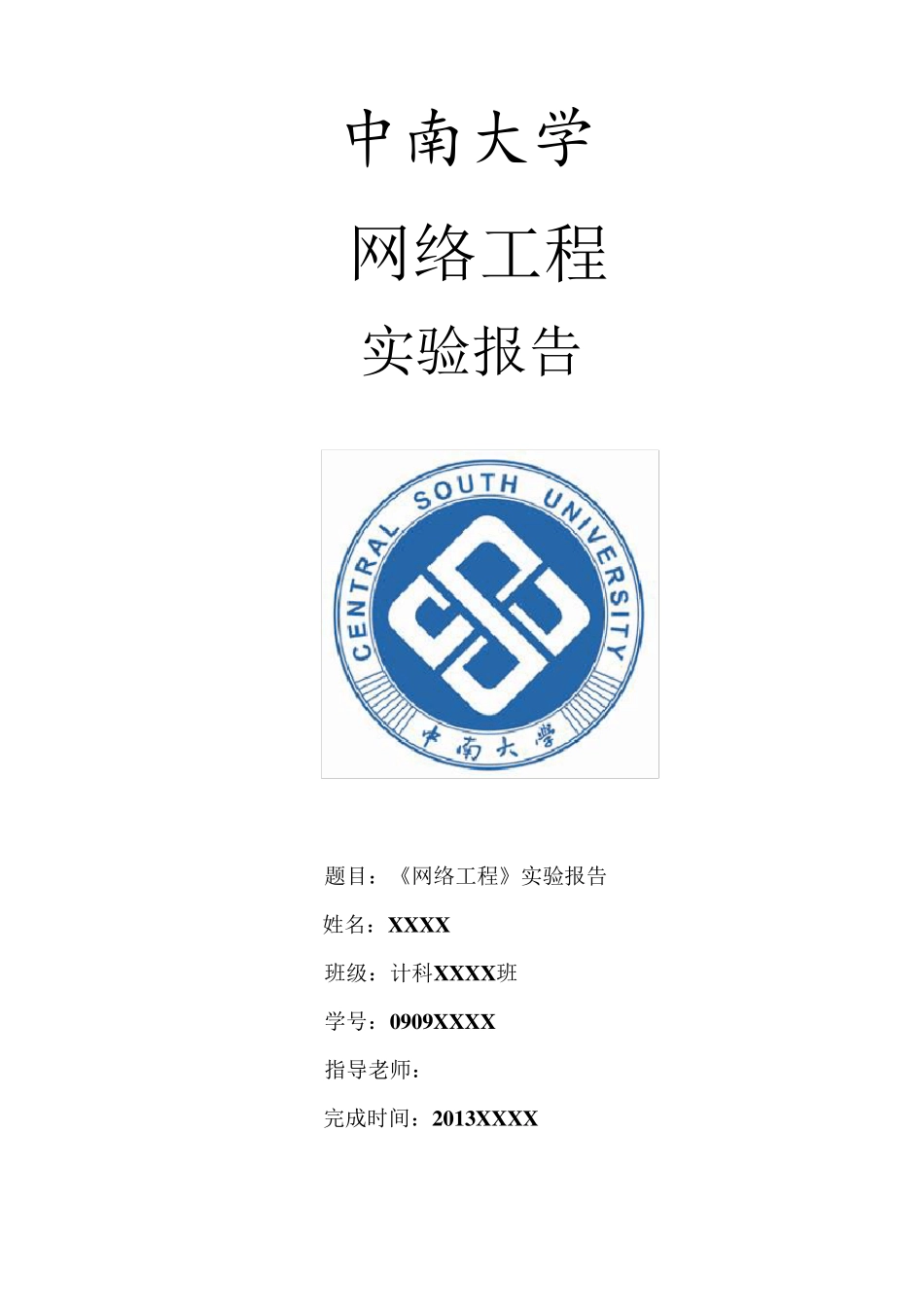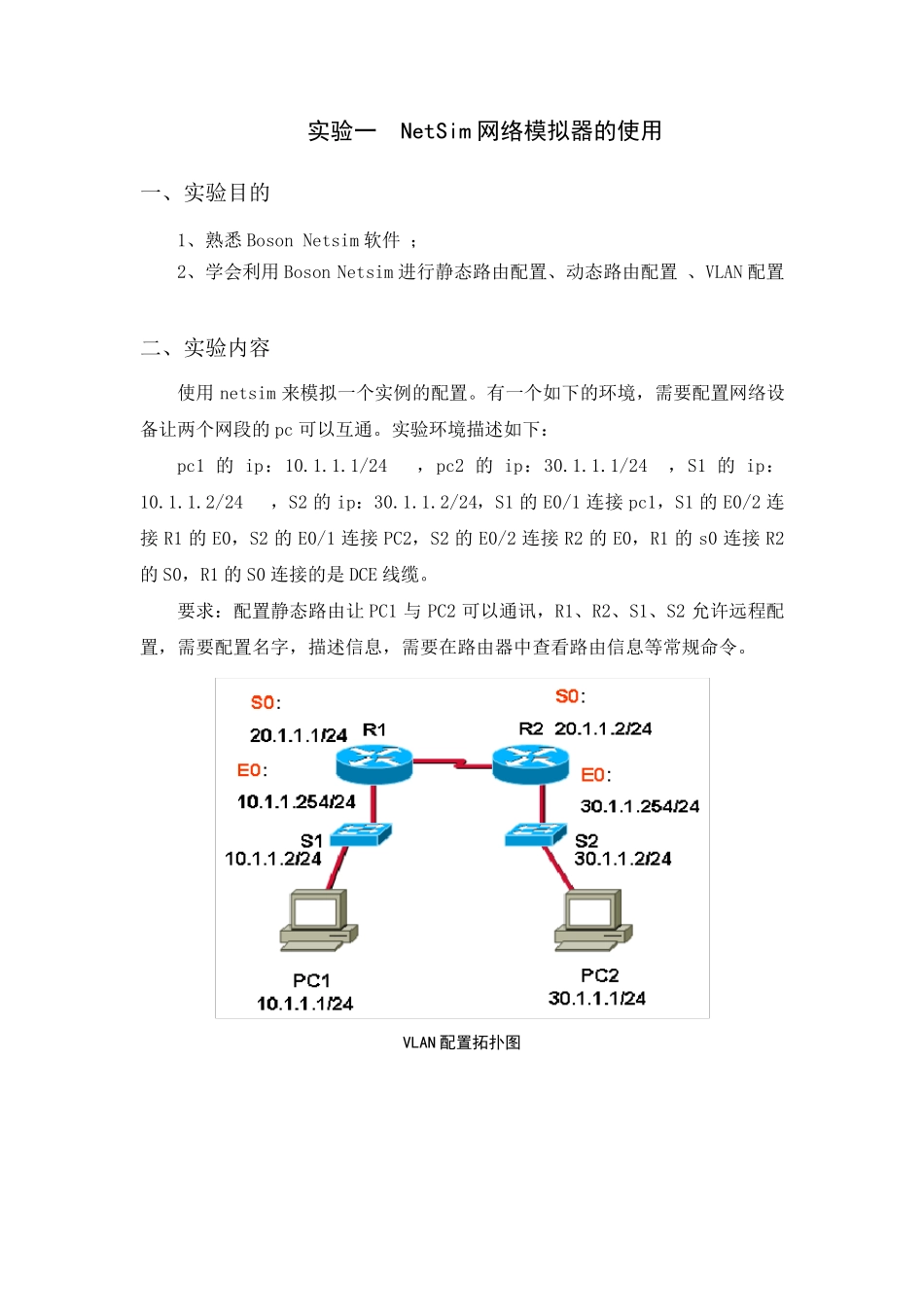中南大学 网络工程 实验报告 题目:《网络工程》实验报告 姓名:X X X X 班级:计科X X X X 班 学号:0909X X X X 指导老师:*** 完成时间:2013X X X X 实验一 NetSim 网络模拟器的使用 一、实验目的 1、熟悉 Boson Netsim 软件 ; 2、学会利用 Boson Netsim 进行静态路由配置、动态路由配置 、VLAN 配置 二、实验内容 使用 netsim 来模拟一个实例的配置。有一个如下的环境,需要配置网络设备让两个网段的 pc 可以互通。实验环境描述如下: pc1 的 ip:10.1.1.1/24 ,pc2 的 ip:30.1.1.1/24 ,S1 的 ip:10.1.1.2/24 ,S2 的 ip:30.1.1.2/24,S1 的 E0/1 连接 pc1,S1 的 E0/2 连接 R1 的 E0,S2 的 E0/1 连接 PC2,S2 的 E0/2 连接 R2 的 E0,R1 的 s0 连接 R2的 S0,R1 的 S0 连接的是 DCE 线缆。 要求:配置静态路由让 PC1 与 PC2 可以通讯,R1、R2、S1、S2 允许远程配置,需要配置名字,描述信息,需要在路由器中查看路由信息等常规命令。 VLAN 配置拓扑图 三、实验步骤 1、 建立我们实验的环境 R1、R2 选择 805;交换机选择 2950、PC 机选择 win98;先把路由器 805,交换机 2950 ,WIN98 的 PC 机各两台拖入 network designer的拓扑绘制区,并命名为 R1,R2,S1,S2,PC1 和 PC2,如图所示: 在 PC1 上右击,选择 add connect to ethernet 0,意思是在 PC1 的网卡上增加一个连线 。在弹出来的窗口中选择 S1 的 E0/1,点击 finish。 PC1 和S1 的E0/1 已经接好了。 在 S1 上右击,选择在第二个端口新建一条连线。 在弹出的窗口选R1 的E0 接口,点击Finish 完成。这样 S1 的E0/2 就和 R1的E0 口连接起来了。接下来在R1 上右键,选择 S0 。 在弹出的窗口中选择第一项:点到点的广域网连接 Next,在弹出的窗口选R2 的s0,点击Finish。 在弹出的窗口中选择两台路由器S0 接口连线的DCE 线缆,可以选R1 的S0或者R2 的S0,我们选择R1 的S0,记住在下面的配置中,我们需要在R1 的S0端口配置clock rate。 这样 PC1,S1,R1,R2 都已经连接好了,同样的方法连接S2,PC2。 拓扑图绘制好了以后,在boson network designer 选择菜单中file-load netmap into the simulator ,以便把设计好的拓扑图装入netsim 进行配置。 在弹出的提示框中点击确定,设计好的拓扑被装载到...